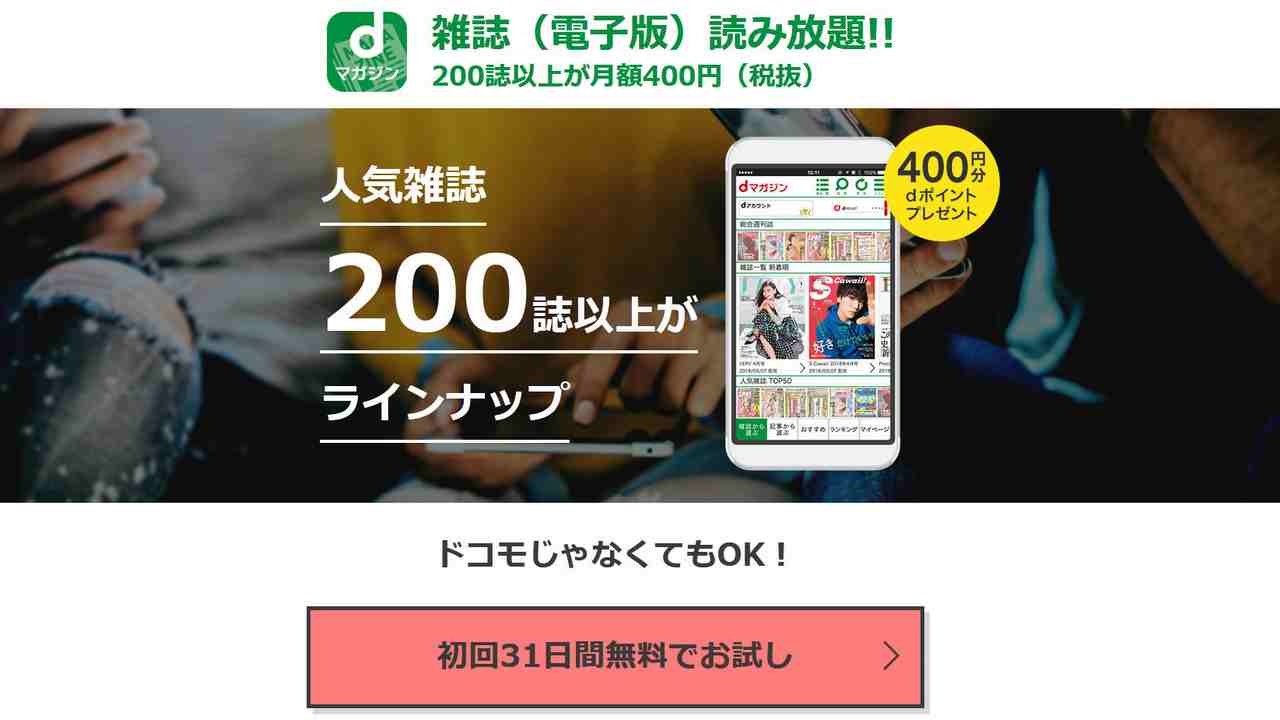
目次
月額432円の定額雑誌読み放題サービス
株式会社NTTドコモは先日、自社のコンテンツ提供サービス「dマーケット」の契約数が合計1000万(2015年1月現在)を突破したことを発表しました。
定額動画配信サービス「dビデオ」を筆頭に、ドコモ以外の契約者でも利用できる利便性が受け、2014年のモバイル市場における大ヒットサービスになりました。
その中でも特に好調なのが2014年6月に開始した電子雑誌の定額読み放題サービス「dマガジン」(月額432円)です。現在では契約数が200万人を突破(2015年7月現在)しています。
※追記 2016年3月に300万人を突破しました。
ドコモ契約者以外でも利用ができる
dマガジンはNTTドコモが提供する電子雑誌の読み放題サービスで、月額432円を支払うと150誌以上の雑誌が読み放題となるサービスです。
ドコモ回線を契約していない人でも利用でるキャリアフリーのサービスです。
ただしサービスの利用にはdアカウントが必要となります。dアカウントはドコモが提供する各種サービスの本人確認用IDで、事前にIDの発行(無料)をしておいてください。
いきなりアプリをダウンロードしてもIDの設定で詰まるので注意してください。
dアカウント公式 http://id.smt.docomo.ne.jp/
あとはdマガジン対応端末さえ準備すればすぐに利用ができます。対応機種はこちら(dマガジン公式ページ 対応機種一覧)で確認することができます。
最後にアプリをインストールすれば準備完了です。iOS、androidどちらでも利用が可能です。
アプリリンク
[appbox googleplay com.nttdocomo.dmagazine&hl=ja&gl=US]
dマガジンを使ってみた感想
今回はnexus7(2012) wifi 、Android 5.0.2で利用してみました。実際に使ってみた感想や注意する点などなどをまとめます。
直感で使えるシンプルな操作方法
dマガジンのアプリを起動すると、まず最初に雑誌の表紙がずらっと並んだホーム画面が表示されます。
雑誌がいくつかのカテゴリーに分かれて表示されているので、その中から好きなカテゴリーを選び、読みたい雑誌の表紙をタップするだけで閲覧ができます。
アプリの初回起動時には簡単なチュートリアル(基本操作の説明)が表示されますが、読まなくても直感で使えるほど操作方法はシンプルです。
ダブルタップで拡大縮小など電子書籍では基本的な機能も一通り整っています。
また気になる記事のページ保存ができる便利な機能もあります。料理のレシピや繰り返し読みたい記事などを、別途100ページまで保存することができます。
高いコストパフォーマンス
やはり圧倒されるのはそのコストパフォーマンスの高さです。月額432円で150冊以上の雑誌が自由に読めるのは非常に魅力的です。
普段は絶対に手に取らないような雑誌を読んでみたりする機会も増えます。
また雑誌単位ではなく、dマガジンがピックアップしているおすすめ記事を片っ端から読むといった使い方もできます。
有名雑誌も多く参加しており、他のサービスと比べコンテンツを集める力はさすがドコモといったところです。(dマガジン公式ページ 参加雑誌一覧)
一部画像が表示されない箇所も
ただし特定企業のキャラクター画像や一部タレントの写真など著作権や肖像権の関係で表示されない記事があります。あとアイドルのグラビア写真などの記事もほぼ表示されません。
その辺はすこし引っかかるところですが、大半の記事は問題なく閲覧できますので、大人の事情だと割り切って使う必要はあります。月額料金も安いですしね。
自宅でダウンロードして、外出先でオフラインで読む
dマガジンを利用するうえで注意してほしいのは、通信量が結構増えてしまう点です。雑誌1冊をダウンロードするだけでも結構なデータ量になります。
雑誌の種類にもよりますが、サイズが200MBを超えることもあります。通信量との兼ね合いは悩ましいところです。せっかくの特徴である「読み放題」を生かすためにも自宅などにwifi環境が欲しいところです。
通信量を節約するために
dマガジンはコンテンツの一時的なダウンロードが可能です。端末にデータが保存されている間はオフライン環境でも雑誌を読めます。
通信量を節約したい場合は、自宅のwifiで端末に保存しておいて外ではオフラインで読むという使い方がお勧めです。
初期設定では記事単位で端末にダウンロードが行われるのですが、ダウンロード設定の項目の、ダウンロード方法->バックグラウンドダウンロードを「オン」にしておくと1冊丸ごと端末に保存されます。
やはり大型タブレットが欲しくなる
今回はnexus7(7インチ)で使って閲覧してみたのですが、とくに問題なく使えます。ただ小さい記事を読む場合などは拡大操作が必要で、少しストレスがあるのも事実です。
単に読むだけなら7インチのサイズでも問題ありませんが、快適に雑誌を読もうと考えるならば、やはり10インチを超えるクラスの大型タブレットが欲しくなるのが正直なところです。ガッツリ利用するならipad Airなどの購入もありです。
あと基本的にはPCで閲覧できないので(閲覧にはアプリが必須)注意が必要です。
ただそれを差し引いても、十分にお勧めできるサービスだと思います。雑誌好きな方は一度試してみてください。
追記 2016年2月からパソコンでの閲覧に対応しています。
<ご利用方法>
・dマガジン・サイトより「ログイン」する ⇒ TOPページの「雑誌から探す」より、お好きな雑誌をクリック ⇒ 雑誌紹介ページの「今すぐ読む」をクリック ⇒ ブラウザビューアが立ち上がり雑誌を閲覧
※「記事から探す」からは、ご利用できませんのでご注意ください。<対応機種>
【パソコン(雑誌閲覧)】
・以下の推奨ブラウザのOS Microsoft Windows 7 以上およびMac OS 10.6 以上
■推奨ブラウザ
・Internet Explorer 11.0 以上
・Microsoft Edge 20.x 以上
・Safari 8.0 以上
・Firefox 42 以上
・Chrome 45 以上
関連記事

